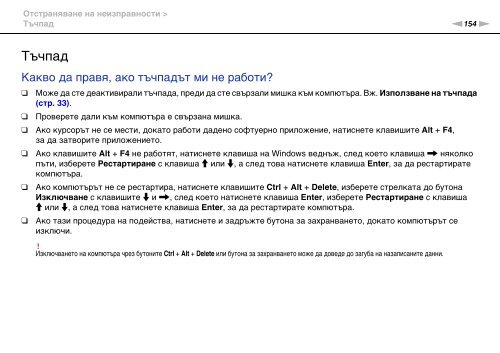Sony VPCCW2C5E - VPCCW2C5E Mode d'emploi Bulgare
Sony VPCCW2C5E - VPCCW2C5E Mode d'emploi Bulgare
Sony VPCCW2C5E - VPCCW2C5E Mode d'emploi Bulgare
Create successful ePaper yourself
Turn your PDF publications into a flip-book with our unique Google optimized e-Paper software.
Отстраняване на неизправности ><br />
Тъчпад<br />
n154<br />
N<br />
Тъчпад<br />
Какво да правя, ако тъчпадът ми не работи?<br />
❑ Може да сте деактивирали тъчпада, преди да сте свързали мишка към компютъра. Вж. Използване на тъчпада<br />
(стр. 33).<br />
❑ Проверете дали към компютъра е свързана мишка.<br />
❑ Ако курсорът не се мести, докато работи дадено софтуерно приложение, натиснете клавишите Alt + F4,<br />
за да затворите приложението.<br />
❑ Ако клавишите Alt + F4 не работят, натиснете клавиша на Windows веднъж, след което клавиша , няколко<br />
пъти, изберете Рестартиране с клавиша M или m, а след това натиснете клавиша Enter, за да рестартирате<br />
компютъра.<br />
❑ Ако компютърът не се рестартира, натиснете клавишите Ctrl + Alt + Delete, изберете стрелката до бутона<br />
Изключване с клавишите m и ,, след което натиснете клавиша Enter, изберете Рестартиране с клавиша<br />
M или m, а след това натиснете клавиша Enter, за да рестартирате компютъра.<br />
❑ Ако тази процедура на подейства, натиснете и задръжте бутона за захранването, докато компютърът се<br />
изключи.<br />
!<br />
Изключването на компютъра чрез бутоните Ctrl + Alt + Delete или бутона за захранването може да доведе до загуба на назаписаните данни.